Stickies: Цифрови лепкави бележки за вашия компютър с Windows 10
Писна(Fed) ви от всички тези жълти бележки за напомняне, които продължавате да поставяте на екрана на монитора на вашия компютър. Сега е време да надстроите до тяхната компютърна версия. Можете да направите много с вградените Sticky Notes в Windows(Sticky Notes in Windows) . Но все пак – хората искат повече! Stickies е безплатна помощна програма на трета страна, която ви позволява да създавате мощни жълти правоъгълни лепкави напомняния, които остават на екрана ви, освен ако не желаете да ги премахнете. Стиковете са същите като хартиените бележки, които всички сме поставили на екрана на монитора си по-рано.
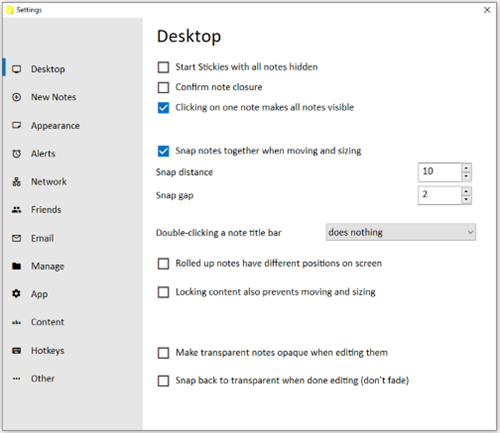
Стикери – Цифрови лепкави бележки
Тези бележки са наистина много продуктивни и полезни. Можете да създавате толкова бележки, колкото искате. Стиковете, които създавате, винаги остават в горната част на всички прозорци, но можете също да ги изпратите обратно, за да не ви пречат.
Можете да прикачите лепенка към конкретен отворен прозорец или приложение, така че Stickies да се виждат само когато работите върху желаното от вас приложение. Можете също да добавите аларма към бележката, така че да може да се появи в желаното от вас време и по този начин да създадете добро напомняне.
Можете също така да направите лепкав сън(sleep) за известно време, така че да не се вижда за избраното време. След изтичане на времето, sticky ще се събуди автоматично.
Всички лепенки, които създавате, са много адаптивни, тъй като можете да промените цвета им на фона, цвета на шрифта, вида на шрифта и така нататък. Можете дори да изтеглите лесно направени теми от уебсайта на Stickies . Самият софтуер е силно адаптивен; можете просто да персонализирате всеки инч от софтуера. Стиковете(Stickies) могат да се управляват само през системната област. Всички опции се намират в лентата с менюта в системната област.
За да проверите състоянието на всички лепенки, които сте създали, можете просто да щракнете върху опцията „ Управление на (Manage) лепенките(Stickies) “ от системната област или да натиснете CTRL + M и можете да видите прозорец, от който можете да видите всички лепенки, които сте create те са групирани в 6 категории, които са: Desktop , Attached , Sleeping , Recurring , Closed и Stored .
Това е идеална програма за тези, които обикновено забравят важни неща и искат добро решение на този проблем.
Щракнете тук,(here)(here) за да изтеглите Stickies.
Също така , разгледайте този безплатен софтуер Sticky Notes(free Sticky Notes software) .(, take a look at these free Sticky Notes software.)
Related posts
Най-добрите безплатни лепкави бележки за компютър с Windows
Залепващи бележки в Windows 10: Използване, запазване, форматиране, архивиране, възстановяване
Как да създавате, редактирате, изтривате и форматирате Sticky Notes в Outlook.com
Залепващи бележки, останали при Зареждане на лепкави бележки
Как да възстановите случайно изтрити лепкави бележки в Windows 10
Windows File Analyzer ви помага да декодирате и анализирате специални OS файлове
HardLink Shell Extension: Създаване на твърди връзки, символични връзки, кръстовища
Инструментът Long Path Fixer ще коригира грешки в Path Too Long в Windows 10
Отворете отново наскоро затворени папки, файлове, програми, прозорци
Редактиране, добавяне, възстановяване, премахване на елементи от новото контекстно меню в Windows
Скриване на моя Windows ви позволява да скриете работещи програми от работния плот и лентата на задачите
Гледайте цифрова телевизия и слушайте радио на Windows 10 с ProgDVB
Променете клеймото за дата на създаване във файл с помощта на NewFileTime
Споделяйте файлове с всеки с Send Anywhere за компютър с Windows
Измервайте скоростта на локалната мрежа с инструмента за тестване на скоростта на LAN
VirtualDJ е безплатен виртуален DJ софтуер за компютър с Windows
Alt-Tab Terminator подобрява функционалността на Windows ALT-Tab по подразбиране
10 начина да стартирате Sticky Notes в Windows (всички версии)
Ashampoo WinOptimizer е безплатен софтуер за оптимизиране на Windows 10
Най-добрият безплатен софтуер за молекулярно моделиране за Windows 10
